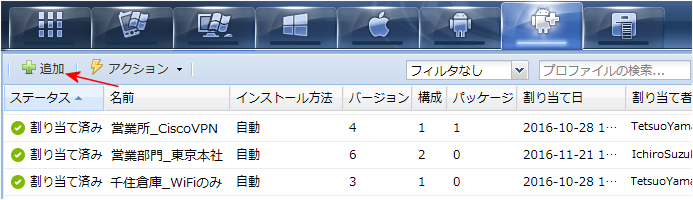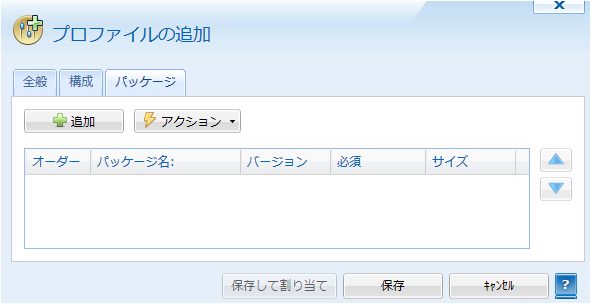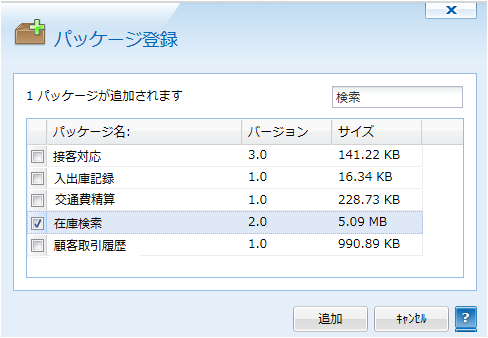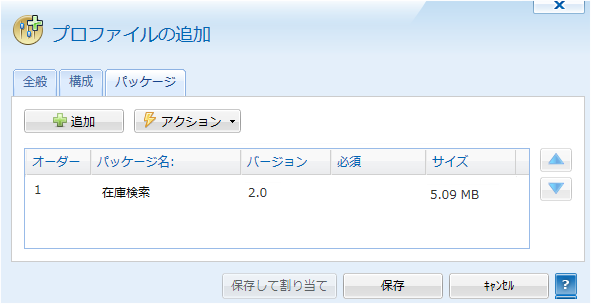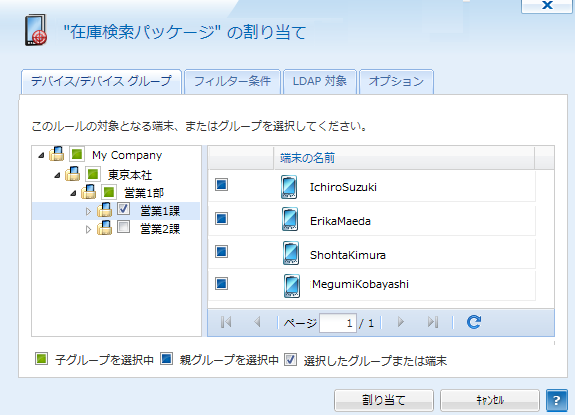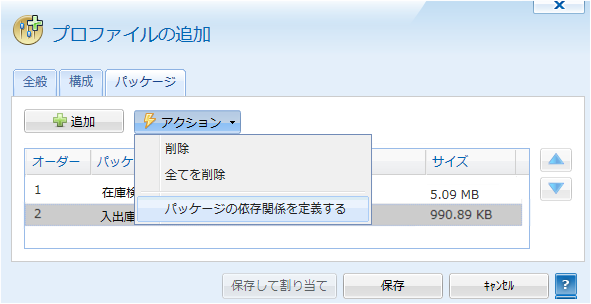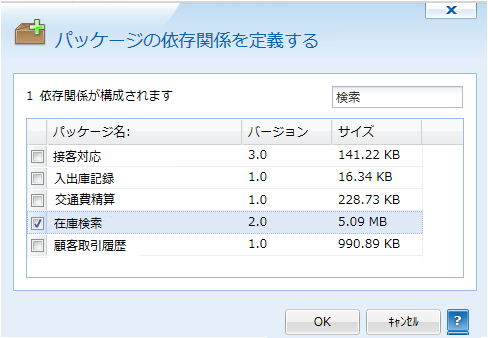パッケージのプロファイルへの積込
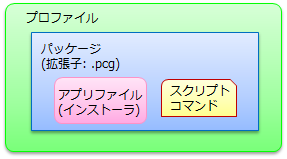
パッケージスタジオのインストール パッケージの作成 MobiControlサーバへのアップロード 構成プロファイルへの積込み 端末グループの割り当て
A. プロファイルの作成または編集
上辺のタブバーの中から、「Windows Embedded」、「Windows Classic」、「Windows Modern」または「Android」タブを選びます。
(図1)

下辺の「プロファイル」タブを選択すると、画面は(図2)のようになります。

(図2)は、今までに作成したプロファイルの一覧表です。(図2)
(図2)の上辺のタブで、対象となる端末のOSを選択します。Android Enterpriseの場合でも、Android Plusを選択します。
(図2)の「追加」ボタン(赤矢印)を押すと、(図3)がポップアップします。B. 構成プロファイルに名前をつける
(図3)
名前欄に、プロファイルの名前を入力します。搭載するパッケージの名前などを類推しやすい名前をつけるのがよいでしょう。
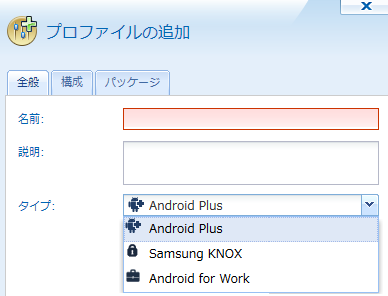
説明欄に、パッケージの内容や利用対象がより分かり易い記述を書き込みます。
プロファイルを更新した場合は、その履歴も記入しておくとよいでしょう。
C. 設定モードを選択する
(図2)で、「Windows Modern」または「Android Plus」を選択すると、(図3)で「タイプ」欄が表示されます。
(その「タイプ」の右端をプルダウンすると、設定モードのメニューが現れるので、選択します。設定モードの選択が終われば、(図3)の上辺の「パッケージ」タブを選択します。(図4)が現われます。
Android Windows Modern Android Enterpriseは、2016年12月まで、Android for Workと呼ばれていました。
- Android Plus
- Samsung KNOX
- Android for Work
- Windows Phone
- Windows デスクトップ
D. プロファイルに「パッケージ」を積む
(図4)で、「パッケージ」タブを選択すると、(図4)のように画面が変ります。(図4)
(図4)で、「追加」ボタンを押します。
(図5)のように、MobiControlサーバにアップロードされたパッケージの一覧表が 現われます。(図5)
この中から、配付したいパッケージを選択します。該当パッケージにチェックを入れてから「追加」ボタンを押します。
(図6)
(図6)の例では、「在庫検索」という名前のパッケージを、構成プロファイルに積み込むことができました。
一つの構成プロファイルには、複数のパッケージを積み込むことができます。 (図6)で、再度「追加」ボタンを押すことで、追加のパッケージを積み込むことができます。 (図6)の下辺の「保存して割り当て」ボタンを押すと、構成プロファイルをサーバに保存し、配布する端末グループを 割り当てる作業に移ります。
(図6)で、「保存」ボタンを押すと、構成プロファイルをサーバに保存されただけで、ドラフトの状態になります。 あとで、配布する端末グループを割り当てます。E. 構成プロファイルの配布先となる端末グループを割り当て
(図6)で、「保存して割り当て」ボタンを押すと、(図7)のように端末グループの一覧表が現われます。(図7)
配布先となる端末グループまたは端末を選択してから、「割り当て」ボタンを押します。 なるべく上位の端末グループを選択すると、選択作業を少なくできます。
「割り当て」ボタンを押すと、パッケージを積み込んだ構成プロファイルは端末に、すぐに送られ、サイレントインストールされます。F. パッケージのインストール順序
(図6)で、複数のパッケージを一つのプロファイルに積み込んだとします。
例えば、パッケージAとパッケージBの2つのパッケージが一つのプロファイルに積み込まれたとします。 ここで、パッケージAは、パッケージBより先にインストールしておかなければならない依存関係があったとします。 この場合に、パッケージの依存関係を登録します。
パッケージの依存関係を登録しておくと、パッケージBのインストールは、パッケージAのインストールが終わってからとなります。 (図6)に、「入出庫記録」というパッケージを追加して、(図8)のように、2つのパッケージが一つのプロファイルに 積み込まれたとします。
(図8)
(図8)で、「入出庫記録」を選択してから、「アクション」ボタンを押すと、(図8)のようなプルダウンメニューが現われます。 この中から「パッケージの依存関係を定義する」を選ぶと、(図9)が現われます。(図9)
ここで、(図8)で選んだパッケージ(「入出庫記録」)に先行してインストールするべきパッケージを選択します。 (図9)の例では、「在庫検索」というパッケージを選択しました。 「OK」ボタンを押すと、依存関係の定義が完了します。
(図8)と(図9)の例では、「在庫検索」というパッケージのインストールが完了しないと、「入出庫記録」という パッケージはインストールされなくなります。
- 端末台数が多く、通信回線の集中的な混雑を回避するために、パッケージの送付時間を夜間や週末にしたい場合は、
「パッケージを指定日時に送る」を参照ください。- 業務に支障を与えないようにするために、インストール開始時刻を、夜間や週末にしたい場合は、
「指定日時にインストール」を、参照ください。- サイレントインストールでなく、端末ユーザの操作でインストールさせたい場合は、
「端末ユーザの任意の時刻にインストール」を参照ください。- アプリのバージョンアップをする際は、パッケージもバージョンアップしてください。
「パッケージのバージョンアップ」を参照ください。- 同じAndroidでも、スマホにはインストールせず、タブレットにのみインストールしたい場合は、
「端末モデルを指定」を参照ください。- アプリをアンインストールしたい場合は、
「アプリのアンインストール」を参照ください。- アプリのインストールに失敗している端末を見つけるには、
「インストールに成功していない端末を見つける」を参照ください。